Hvis du er interesseret i visualisering af data, er et søjlediagram en af de mest effektive måder at præsentere information visuelt. I denne vejledning vil du lære, hvordan du kan oprette et søjlediagram (BarChart) med JavaFX. Ved at bruge søjlediagrammer kan du nemt identificere betydningsfulde tendenser og sammenligninger. Lad os dykke ned i det!
Vigtigste indsigter
For at oprette et søjlediagram i JavaFX har du brug for de grundlæggende klasser til diagrammet, herunder CategoryAxis for X-aksen og NumberAxis for Y-aksen. Du kan tilføje forskellige dataserier og sætte etiketter til akserne for at forbedre læsbarheden af dit diagram.
Trin-for-trin vejledning
At oprette et søjlediagram i JavaFX er en enkel proces, som du kan gennemgå i flere trin.
Trin 1: Grundlæggende elementer i søjlediagrammet
Før vi begynder implementeringen, skal du se et eksempel på et søjlediagram. Her præsenterer vi distributionen af forskellige mobile operativsystemer over årene. Du har allerede set de grundlæggende elementer i diagrammet, såsom søjlerne der repræsenterer de enkelte operativsystemer.
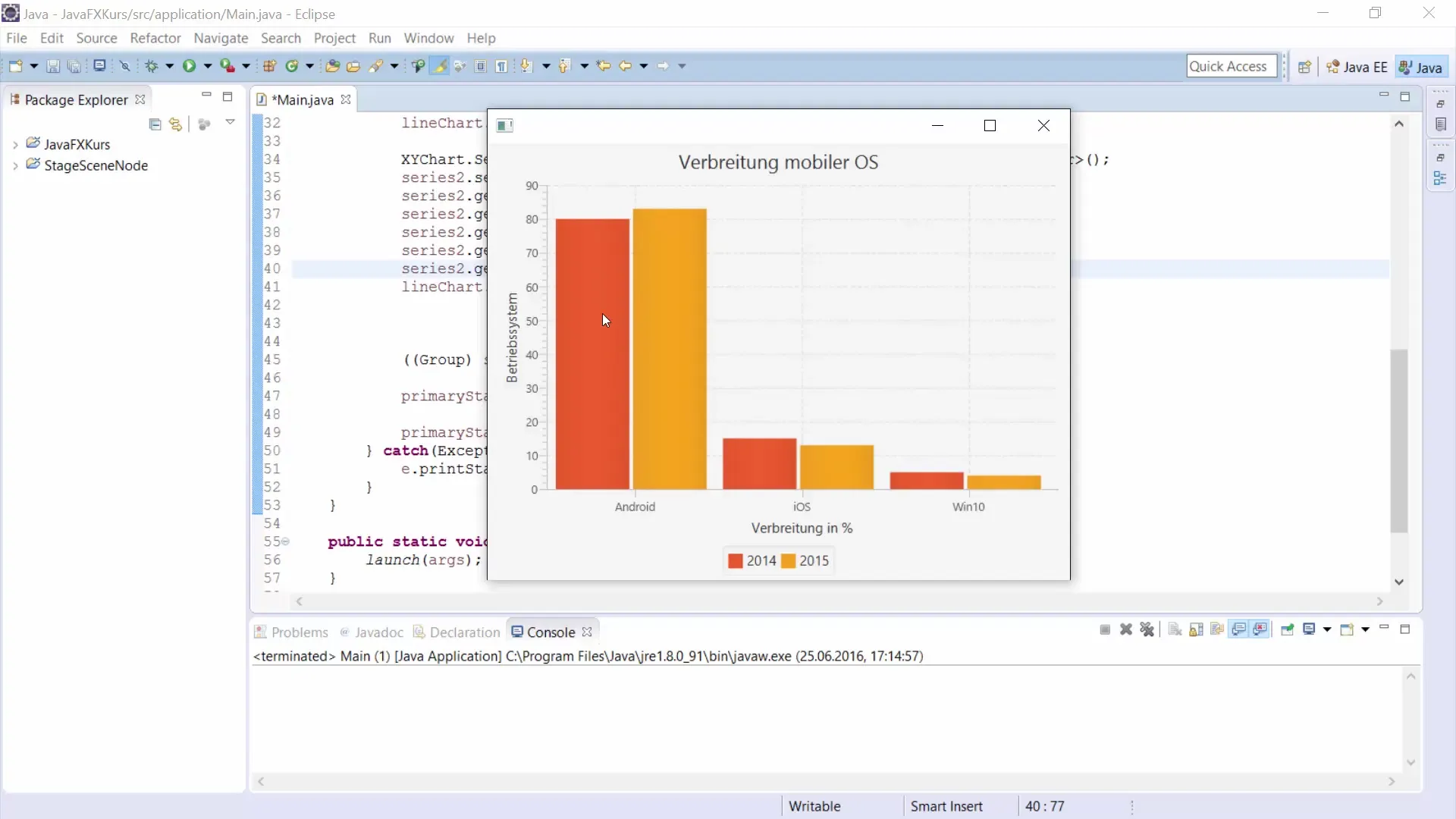
Trin 2: Definition af data
Først definerer du nogle strenge, der repræsenterer operativsystemerne. Kopier oplysningerne for de forskellige operativsystemer, du vil vise i diagrammet. For eksempel:
Nu har du alle de nødvendige data til X-aksen, som repræsenterer operativsystemerne.
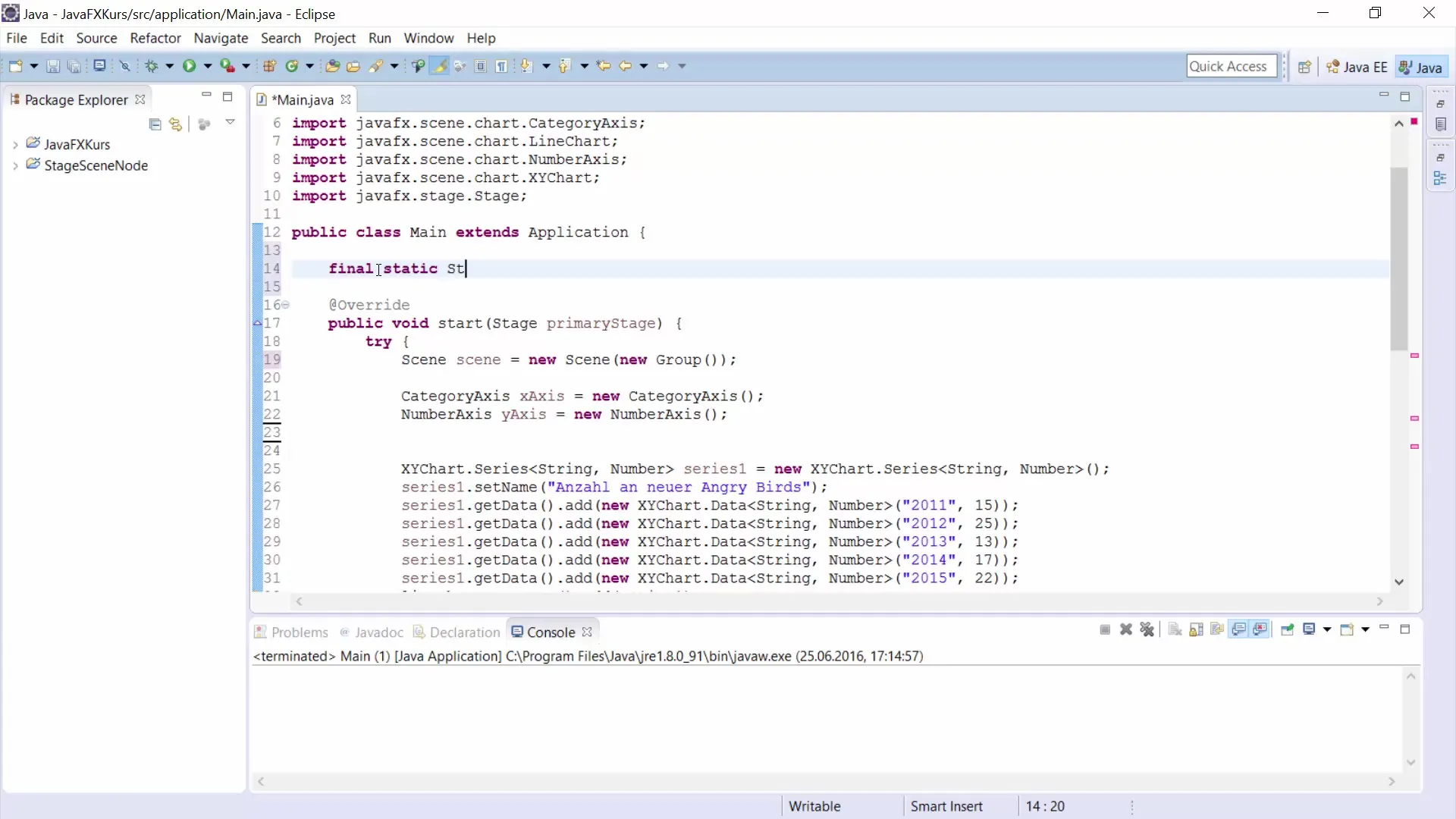
Trin 3: Oprettelse af akser
For at oprette søjlediagrammet har du brug for både en kategoriakse (for operativsystemerne) og en numerisk akse (for distribution i procent). Opret akserne som følger:
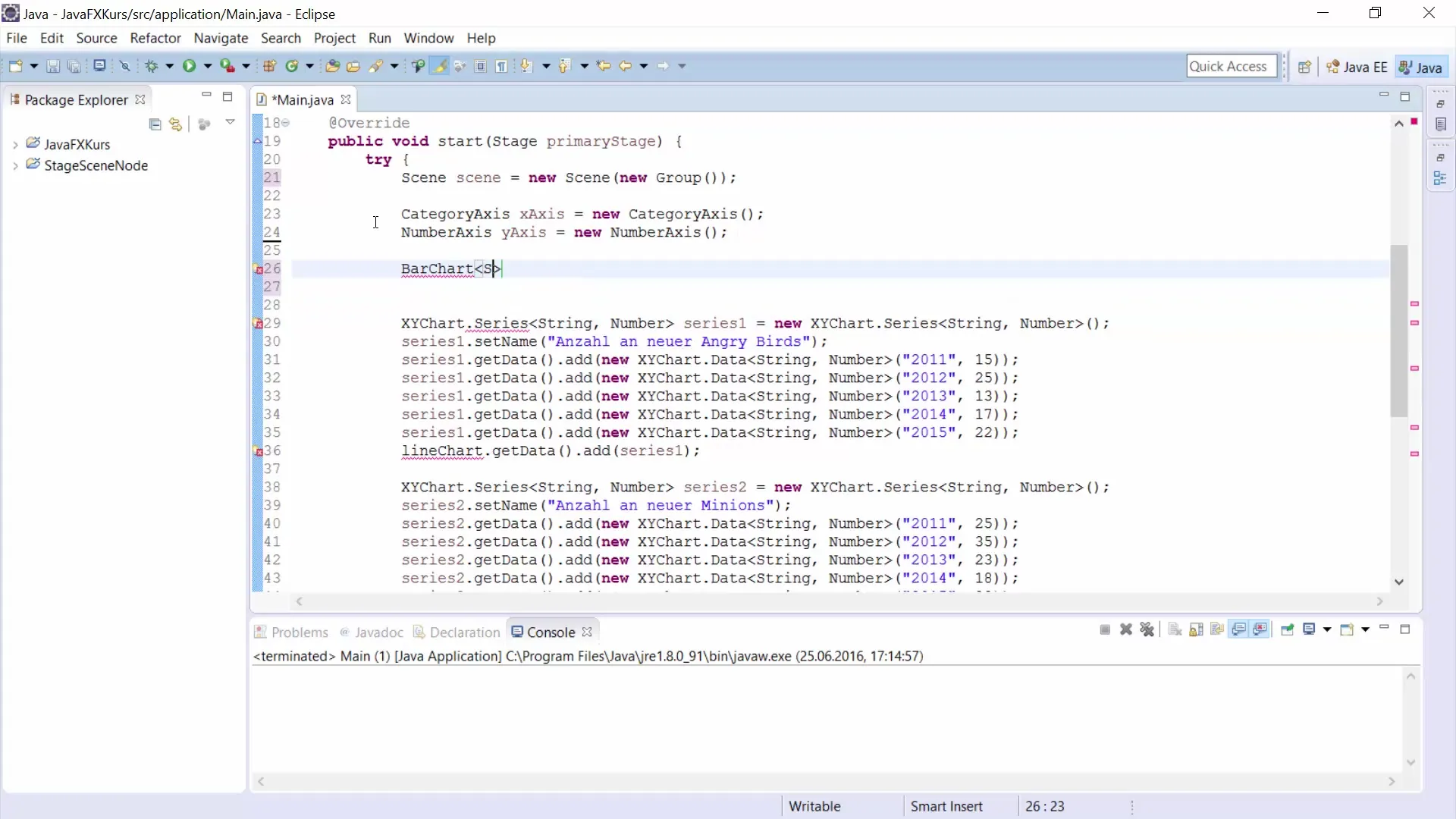
Trin 4: Initialisering af søjlediagrammet
Ved at give diagrammet en titel får dit søjlediagram mere kontekst.
Trin 5: Etiketter til akserne
For at gøre dit diagram lettere at forstå, bør du tilføje etiketter til akserne. Det hjælper beskuerne med at forstå de viste data bedre:
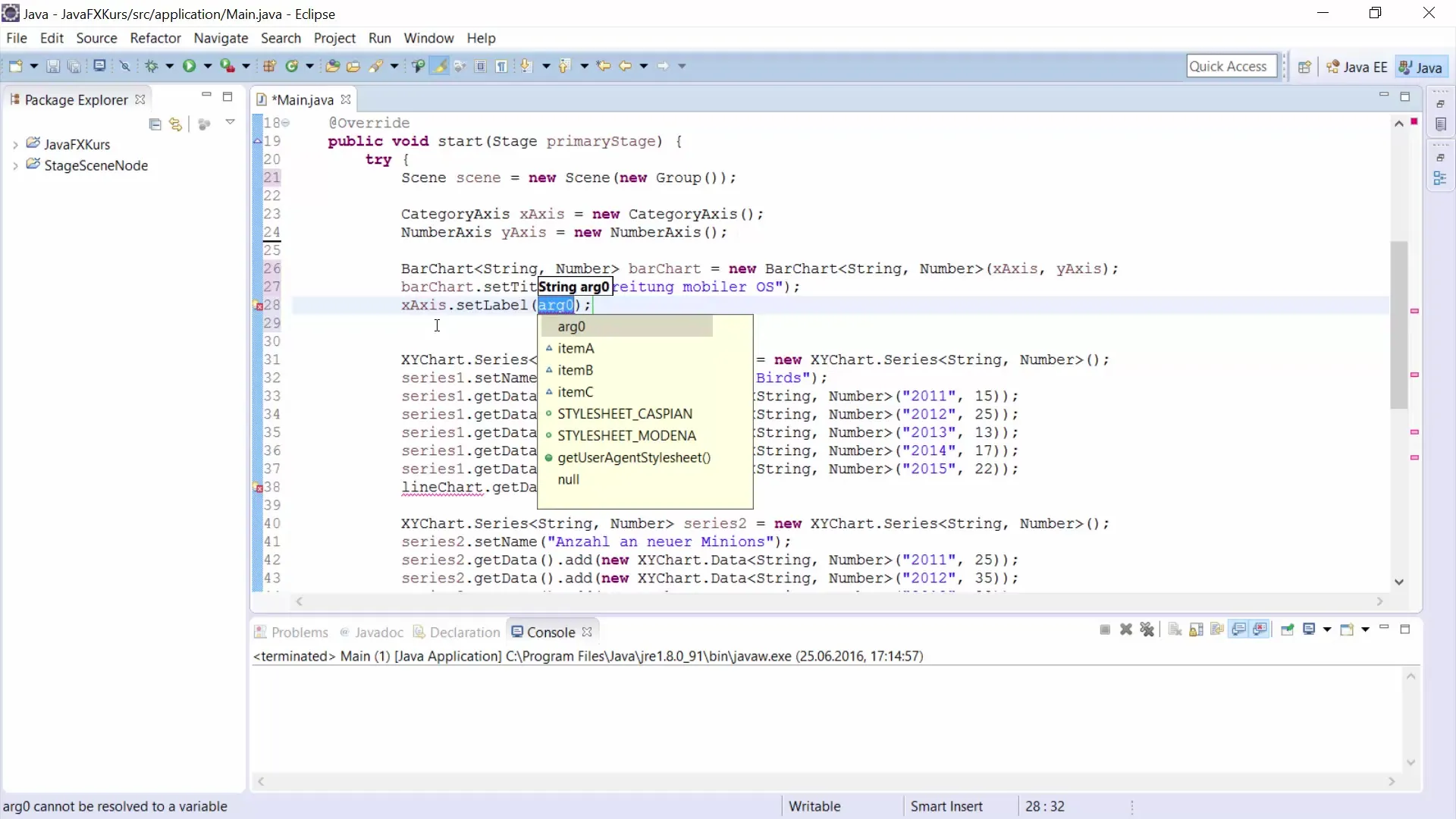
Trin 6: Tilføjelse af dataserier
Nu er det tid til at tilføje data i form af serier. Opret den første dataserie for året 2014:
Her har du fastsat distributionsdata for hvert operativsystem for året 2014.
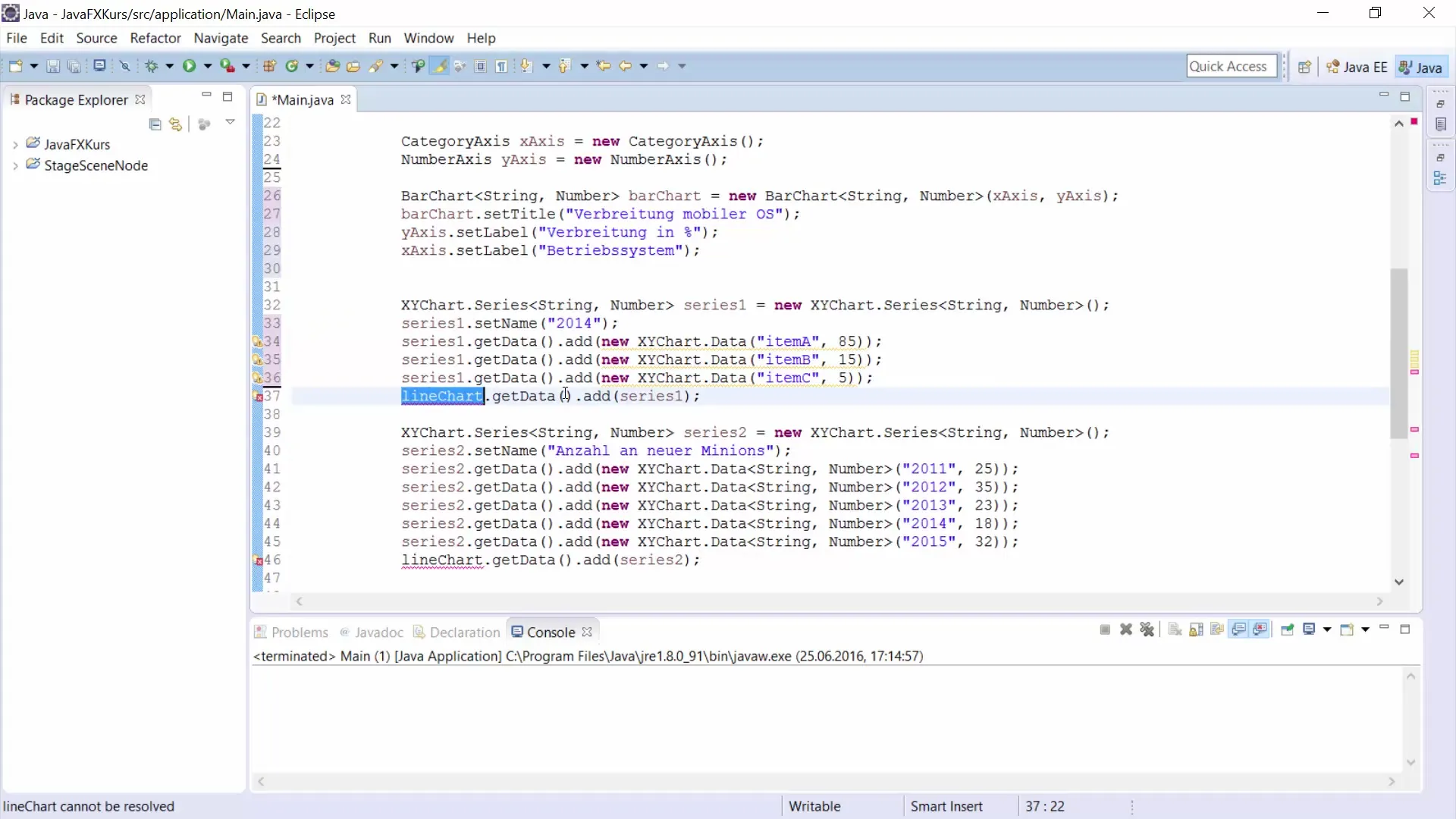
Trin 7: Tilføj en anden dataserie
Du kan tilføje en anden dataserie for året 2015. Dette giver dig mulighed for at vise ændringer over tid. Opret denne serie på samme måde som den første:
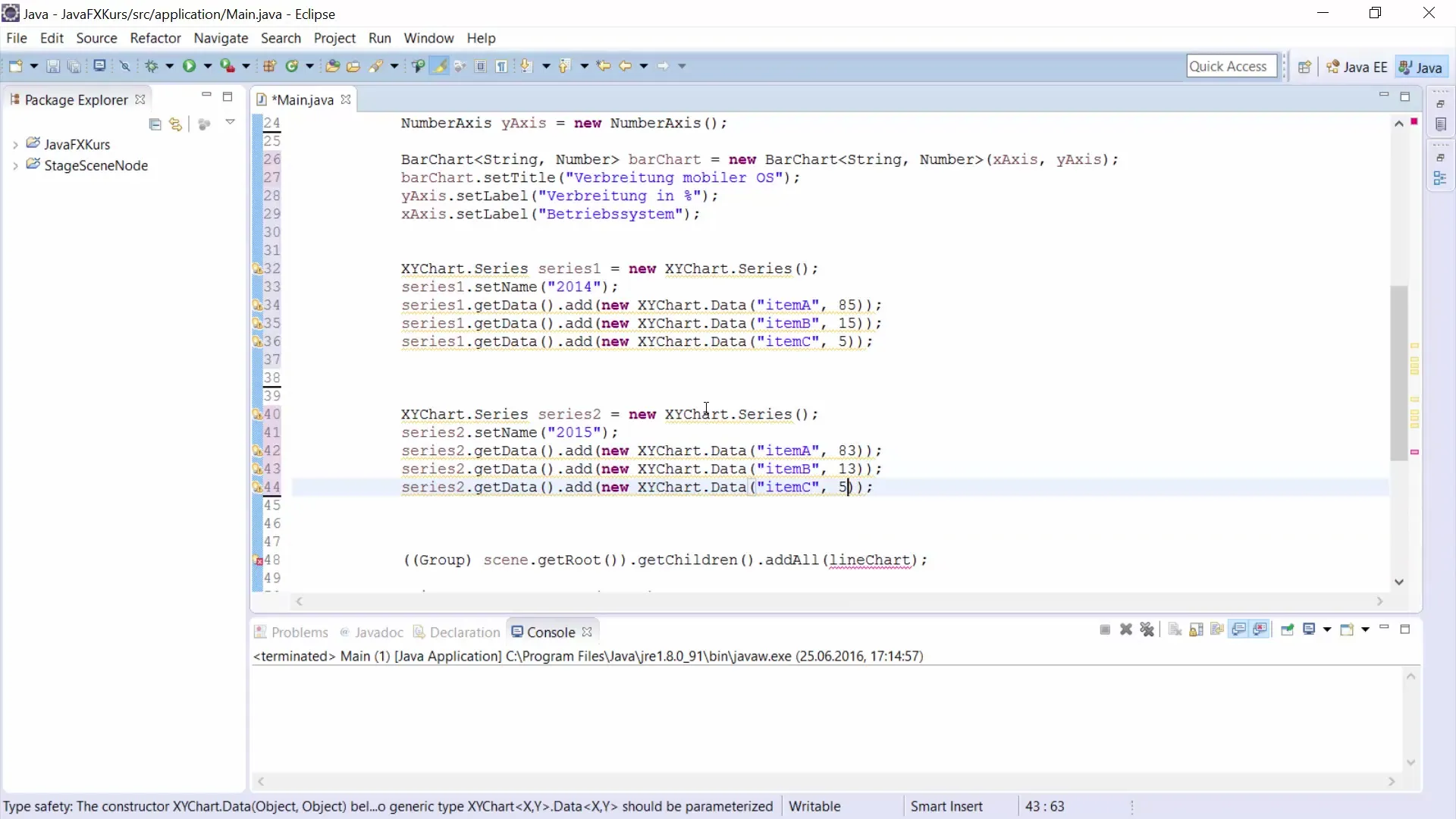
Trin 8: Tilføj data til BarChart
For at gøre dit søjlediagram komplet, skal du tilføje serierne til BarChart:
Nu har du tilføjet begge dataserier. Diagrammet er klar til at blive gengivet.
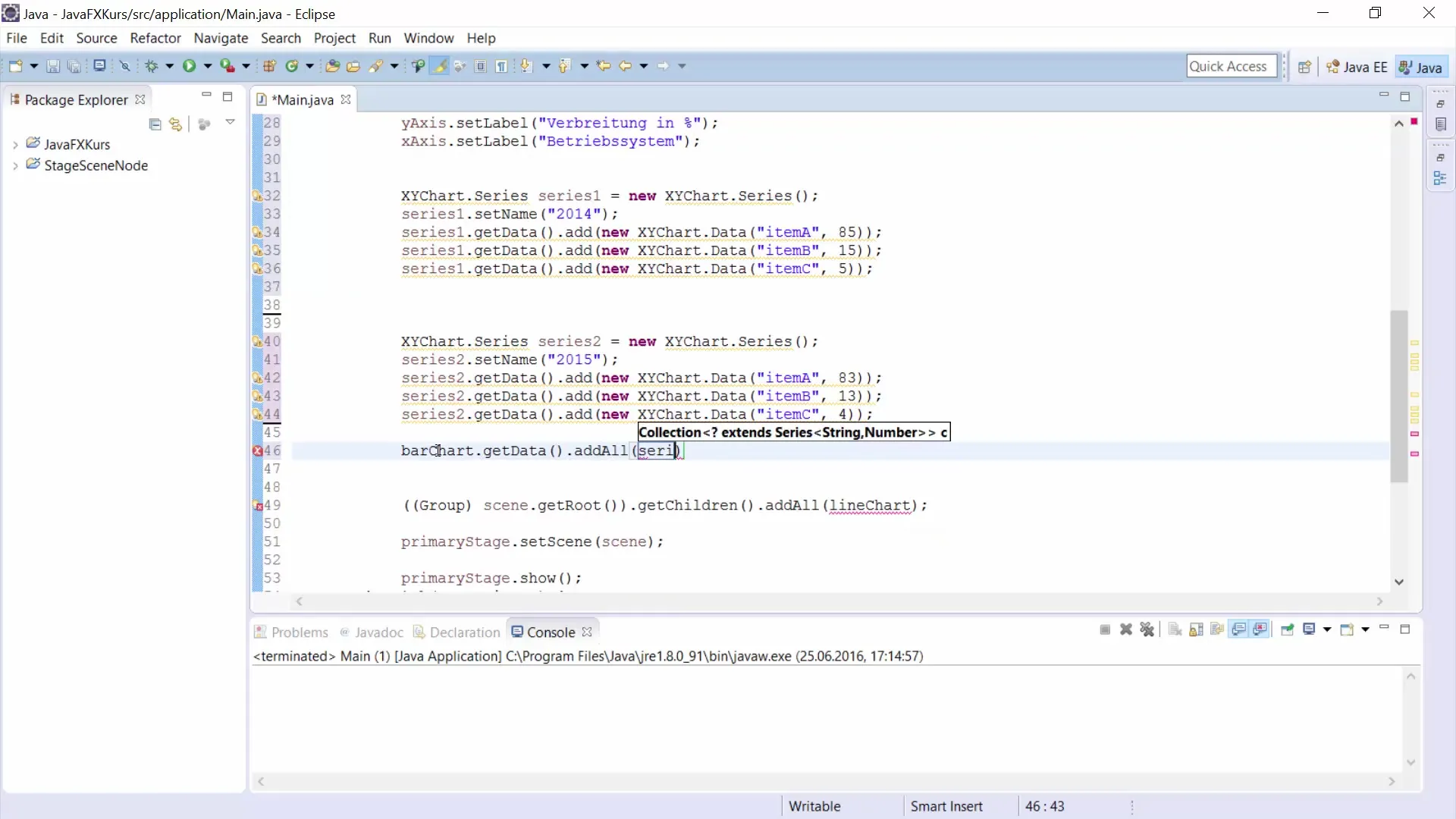
Trin 9: Vis søjlediagrammet
Nu kan du vise diagrammet. Brug en passende scene og stage for at gøre dit diagram synligt på skærmen. Dermed har du afsluttet alle trin i oprettelsen af dit søjlediagram.
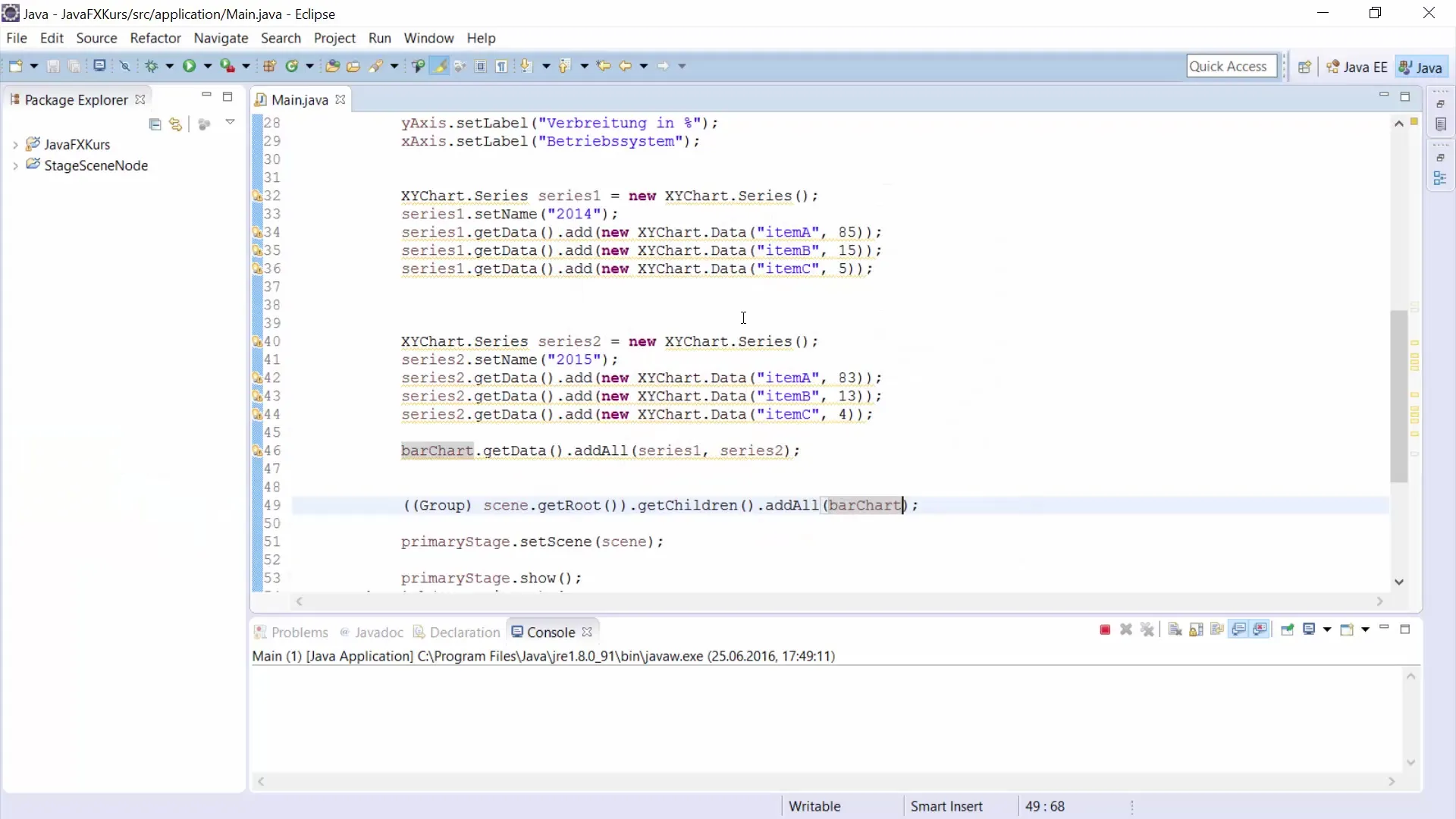
Opsummering
I denne vejledning har du lært, hvordan du opretter et søjlediagram med JavaFX. Du har gennemgået de grundlæggende trin fra definition af data til oprettelse af akser og tilføjelse af dataserier til visning af diagrammet. Du har også set, hvordan statiske strenge og aksekonfigurationer kan hjælpe med at optimere præsentationen. Med disse teknikker kan du præsentere data på en visuelt tiltalende og informativ måde.
Ofte stillede spørgsmål
Hvordan opretter jeg et BarChart med JavaFX?Opret et nyt BarChart med CategoryAxis for X-aksen og NumberAxis for Y-aksen, og tilføj derefter dataserierne.
Kan jeg vise flere dataserier i et BarChart?Ja, du kan tilføje flere serier til dit BarChart for at vise forskellige tidspunkter eller kategorier.
Hvordan sætter jeg titler og etiketter for et BarChart?Brug metoderne setTitle() til diagramtitlen og setLabel() til akseetiketterne.
Hvordan kan jeg tilpasse visningen af et BarChart?Du kan ændre farver, bredder og stilarter ved at bruge CSS-styles eller JavaFX-attributter.


